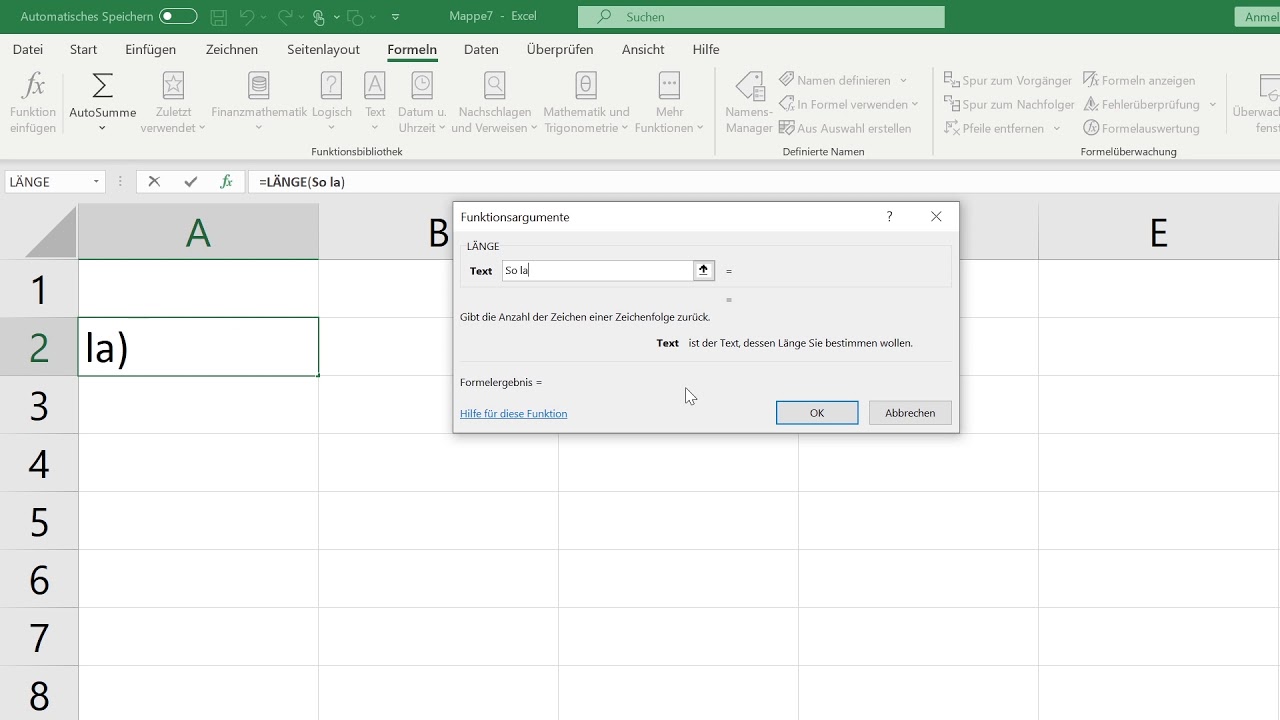Excel Text Magie Zerlege deine Daten im Handumdrehen
Kennst du das Gefühl, wenn du vor einer riesigen Excel-Tabelle sitzt und denkst: "Wie soll ich diese Textwüste nur bezwingen?" Keine Panik, Rettung naht! Die magische Formel lautet: Text trennen nach Zeichenanzahl. Klingt erstmal technisch, ist aber einfacher als gedacht und kann dir das Leben enorm erleichtern.
Stell dir vor, du hast eine Spalte voller Produktcodes, die aus verschiedenen Teilen bestehen. Du willst aber nur die ersten fünf Zeichen extrahieren. Oder du hast eine Liste mit langen Adresszeilen, die du in Straße, Hausnummer und Postleitzahl aufteilen möchtest. Mit der Funktion "Text trennen" in Excel kannst du solche Aufgaben mit links erledigen und deine Daten in Windeseile organisieren.
Die Methode des Texttrennens nach Zeichenanzahl in Excel ist wie ein präzises Skalpell für deine Daten. Du bestimmst genau, wo der Schnitt angesetzt werden soll, und trennst so die gewünschten Informationen sauber heraus. Das spart dir nicht nur Zeit und Nerven, sondern ermöglicht auch eine viel effizientere Datenanalyse.
Die Geschichte dieser Funktion reicht weit zurück in die Anfänge von Excel. Schon früh erkannten die Entwickler, wie wichtig es ist, Text flexibel manipulieren zu können. Und so wurde die Funktion "Text trennen" zu einem unverzichtbaren Werkzeug für alle, die mit Daten in Excel arbeiten.
Die Bedeutung des Texttrennens nach Zeichenanzahl liegt in der Fähigkeit, Daten präzise zu strukturieren und für die weitere Verarbeitung vorzubereiten. Ob du nun komplexe Formeln anwenden, Pivot-Tabellen erstellen oder deine Daten einfach nur besser lesbar machen möchtest - die richtige Aufteilung des Textes ist der Schlüssel zum Erfolg.
Ein einfaches Beispiel: Du hast eine Spalte mit Artikelnummern im Format "ABC12345DEF". Du möchtest die numerische Produkt-ID "12345" extrahieren. Mit der Funktion "Text trennen" kannst du den Text nach drei und fünf Zeichen trennen und so die gewünschte ID isolieren.
Vorteile: präzise Datensegmentierung, verbesserte Datenanalyse, Zeitersparnis.
Aktionsplan: Daten in Excel importieren, Spalte mit dem zu trennenden Text markieren, "Daten" -> "Text in Spalten" auswählen, "Feste Breite" wählen, Trennlinien festlegen, Fertigstellen.
Schritt-für-Schritt-Anleitung: 1. Daten importieren. 2. Spalte markieren. 3. "Daten" -> "Text in Spalten". 4. "Feste Breite". 5. Trennlinien setzen. 6. Fertigstellen.
Vor- und Nachteile
| Vorteile | Nachteile |
|---|---|
| Flexibilität | Manuelle Anpassung bei variablen Textlängen |
| Präzision | Komplexer bei unregelmäßigen Mustern |
| Effizienz | - |
Bewährte Praktiken: 1. Daten vorab bereinigen. 2. Trennzeichen konsistent verwenden. 3. Ergebnisse überprüfen. 4. Formeln verwenden für automatisierte Trennung. 5. Makros für wiederkehrende Aufgaben.
Herausforderungen und Lösungen: 1. Unterschiedliche Textlängen: Formeln verwenden. 2. Unregelmäßige Muster: Reguläre Ausdrücke verwenden. 3. Große Datenmengen: Makros verwenden. 4. Sonderzeichen: Escape-Sequenzen verwenden. 5. Fehlende Trennzeichen: Alternative Methoden wie "Text links", "Text rechts", "Teil" verwenden.
FAQ: 1. Wie trenne ich Text nach einer bestimmten Zeichenanzahl? Daten -> Text in Spalten -> Feste Breite. 2. Was tun bei unterschiedlichen Textlängen? Formeln verwenden. 3. Kann ich auch Trennzeichen verwenden? Ja, mit "Getrennt". 4. Wie extrahiere ich bestimmte Teile eines Textes? Mit Formeln wie LINKS, RECHTS, TEIL. 5. Wie automatisiere ich den Prozess? Mit Makros. 6. Wie gehe ich mit Sonderzeichen um? Escape-Sequenzen verwenden. 7. Was sind gute Alternativen? Formeln wie LINKS, RECHTS, TEIL. 8. Gibt es Online-Ressourcen? Ja, Microsoft Support und diverse Foren.
Tipps: Nutze die Vorschau im "Text in Spalten"-Assistenten. Experimentiere mit Formeln für komplexe Szenarien. Makros sparen Zeit bei wiederkehrenden Aufgaben.
Zusammenfassend bietet das Trennen von Text nach Zeichenanzahl in Excel eine mächtige Möglichkeit, Daten zu strukturieren und für die weitere Analyse vorzubereiten. Von einfachen Beispielen bis hin zu komplexen Szenarien – mit den richtigen Werkzeugen und Techniken lässt sich jede Herausforderung meistern. Die präzise Kontrolle über die Textzerlegung ermöglicht es dir, wertvolle Informationen aus deinen Daten zu extrahieren und diese effizient zu nutzen. Also, zögere nicht, diese Funktion in deine Excel-Routine zu integrieren und die Magie des Texttrennens zu entdecken! Probier es aus und erlebe, wie du deine Daten im Handumdrehen bändigst und deine Excel-Skills auf das nächste Level hebst. Du wirst sehen, es ist einfacher als du denkst!
Schwangerschaft wunschkind planung und realisierung
Excel bedingungen meistern wenn dann formel mit zwei bedingungen
Ist inka schneider verheiratet